- Desbloquear Apple ID
- Ignorar bloqueio de ativação do iCloud
- Ferramenta de desbloqueio do Doulci iCloud
- Desbloqueio de Fábrica iPhone
- Ignorar a senha do iPhone
- Redefinir senha do iPhone
- Desbloquear Apple ID
- Desbloquear iPhone 8 / 8Plus
- Remoção de bloqueio do iCloud
- Desbloqueio do iCloud Deluxe
- Lock Screen iPhone
- Desbloquear iPad
- Desbloquear iPhone SE
- Desbloquear iPhone Tmobile
- Remover senha de ID da Apple
Como redefinir a senha de restrições no iPhone 15 e iOS 17 mais recentes
 atualizado por Lisa Ou / 26 de março de 2021 16:30
atualizado por Lisa Ou / 26 de março de 2021 16:30Ao definir a senha de restrição, você pode bloquear certos aplicativos ou funções no seu iPhone. A menos que você insira a senha de restrição correta do iPhone, você pode usar todos os recursos. No entanto, se você esquecer a senha de restrição, também ficará bloqueado para certas funções. Durante esse tempo, você pode redefinir a senha de restrições no iPhone com as seguintes soluções.
Este artigo apresenta 6 maneiras de remover e redefinir a senha de restrição esquecida no iPhone. Você pode ignorar as restrições de senha com ferramentas padrão e de terceiros. Considerando que algumas pessoas não conseguem se lembrar da senha de restrição antiga, aqui estão 2 tipos diferentes de redefinição de senha de restrição do iPhone. Você pode escolher o melhor método de redefinição de senha de tempo de tela com base na sua necessidade.
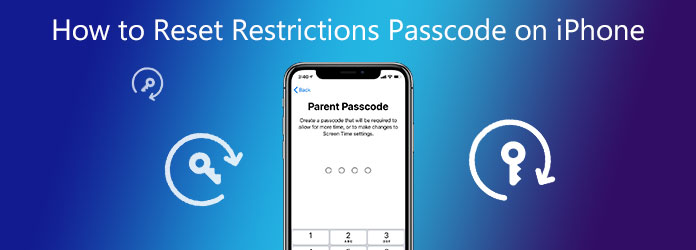

Lista de guias
1. Como redefinir a senha de restrições do iPhone (esquecida)
O esquecimento do código de restrição é a pergunta comum para a maioria dos usuários do iPhone. Se você encontrar a mesma pergunta, você pode fazer como mostram os parágrafos a seguir.
Método 1: a melhor maneira de redefinir a senha de restrições ao iPhone sem perda de dados
Desbloqueador de iOS do FoneLab é capaz de localizar, remover e redefinir senhas de restrições em qualquer versão do iPhone e iOS. Você pode se livrar de uma senha de tempo de tela esquecida sem perder dados. Todo o processo de desbloqueio do iPhone é fácil. Depois de conectar o iPhone ao computador, você pode recuperar a senha de restrição do iPhone com apenas alguns cliques. Todos os seus arquivos e configurações do iPhone estão seguros.
- Redefina a senha de restrições do iPhone sem perda de dados.
- Mantenha todos os seus arquivos no local original após redefinir a senha de tempo de tela.
- Saia da tela bloqueada do iPhone e da conta Apple ID.
- Ignore a senha de restrições de tempo de tela no iPhone 15 e iOS 17 mais recentes.
FoneLab Ajuda a desbloquear a tela do iPhone, remove o Apple ID ou sua senha, remove o tempo da tela ou a senha de restrição em segundos.
- Ajuda a desbloquear a tela do iPhone.
- Remove o ID da Apple ou sua senha.
- Remova o tempo da tela ou a senha de restrição em segundos.
Passo 1Baixe, instale e inicie gratuitamente o software de redefinição de senha de restrições do iPhone. Escolha o Tempo de tela opção. Use um cabo USB para conectar o iPhone ao computador.

Passo 2Desative o Find My iPhone no seu iPhone primeiro. Clique no Início opção para começar a remover o Senha do tempo da tela no iPhone.

Passo 3No Recuperar senha de restrições com sucesso tela, você pode ver a senha de restrição atual. Você pode usar a senha de restrições original para redefinir uma nova senha de restrições. Clique OK para sair da janela. Mais tarde, você pode reiniciar o iPhone sem perder dados.

Maneira 2: como redefinir a senha de restrições no iPhone por meio da redefinição de fábrica
Ao realizar uma redefinição de fábrica, você pode remover todas as senhas e aplicativos do seu iPhone. Portanto, é melhor fazer um backup do iPhone antes de redefinir a senha de restrições no iPhone por meio da redefinição de fábrica. Certifique-se de ter sincronizado o iPhone com o iTunes neste computador antes.
Passo 1IPhone de backup. Atualize o iTunes para a versão mais recente.
Passo 2Conecte o iPhone ao computador com um cabo USB relâmpago. Em seguida, execute o iTunes.
Passo 3Encontre e clique no botão restaurar iPhone opção.
Passo 4Clique Restaurar na caixa de diálogo pop-up.
Passo 5No Atualização de Software do iPhone tela, clique em Próximo e siga seu assistente para restaurar o iPhone e remover a senha de restrições.
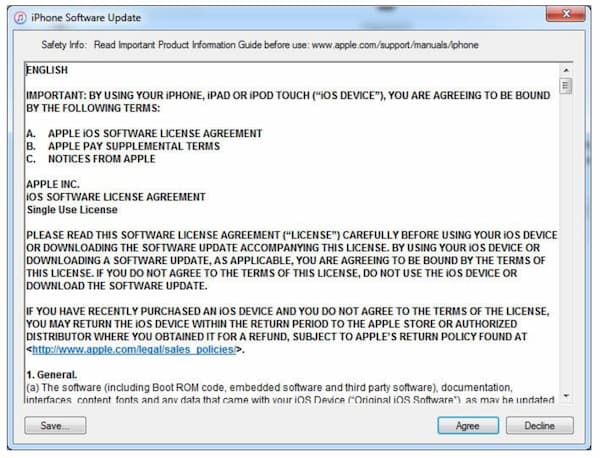
Maneira 3: como redefinir a senha de restrições apagando o iPhone com o iCloud
Se você já fez backup do seu iPhone com o iCloud antes, também pode redefinir a senha de tempo de tela do iPhone com a restauração do iCloud. Para começar, certifique-se de que a opção Find My iPhone do iCloud esteja habilitada. Porque a Apple precisa identificar sua identidade.
Passo 1Abra o aplicativo Configurações do iPhone. Achar Geral e depois escolha Limpar.
Passo 2Toque em Apagar Todo o Conteúdo e Ajustes opção.
Passo 3Escolha Apagar o iPhone próximo à tela inferior do iPhone para confirmar.
Passo 4Passe pelo processo de configuração do iPhone. Escolher Restaurar a partir do backup do iCloud e Escolha Backup para redefinir o iPhone de fábrica e remover a senha de restrições perdida.
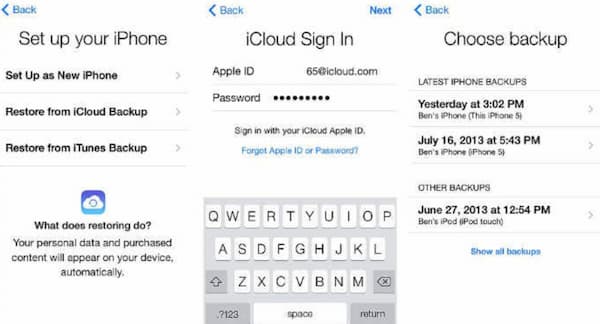
Método 4: como redefinir a senha de restrições com o modo de recuperação
Existe alguma outra maneira de desativar as restrições no iPhone, mas não sabe a senha? Bem, aqui está mais uma remoção de restrições do iPhone que você pode tentar. Você pode apagar o iPhone por meio do modo de recuperação. Como resultado, você pode redefinir a senha esquecida e remover as restrições do iPhone.
Passo 1Desligue o seu iPhone, mantendo pressionado o Sleep / Wake or Volume Down botão. depende do modelo do seu iPhone.
Passo 2Encontre um computador com o iTunes instalado. Mas não execute o iTunes no momento.
Passo 3Coloque o iPhone no modo de recuperação. Se você usa o iPhone 8 e dispositivos posteriores, pode continuar segurando o Lado botão. Enquanto isso, conecte o iPhone ao computador com um cabo USB.
Passo 4Não solte o botão até que o Conecte-se ao iTunes aparece a tela.
Passo 5Clique Atualizar para atualizar o iPhone e redefina a senha do tempo de tela do iPhone com sucesso.

2. Como redefinir a senha de restrições no iPhone (lembre-se)
Se você encontrar a senha de restrição perdida ou esquecida, ou se o seu iPhone for a senha de restrição o tempo todo, você pode alterar a senha de restrição no iPhone aqui. Não importa qual versão do iOS você usa, você pode redefinir o tempo de tela ou a senha de controle dos pais no iPhone com facilidade.
Como redefinir a senha de restrições no iPhone com iOS 14/13/12
Para iOS 12 e usuários posteriores, a senha de restrição também é chamada de senha de tempo de tela. Assim, você pode alterar e redefinir a senha de tempo de tela em novos modelos de iPhone.
Passo 1Abra o Configurações aplicativo no iPhone. Role para baixo e escolha Tempo de tela na tela do iPhone.
Passo 2Toque em Alterar código de tempo da tela opção.
Passo 3Digite a senha de restrição antiga no iPhone.
Passo 4Digite a nova senha de restrição do iPhone duas vezes, conforme solicitado.
Passo 5Verifique e redefina a senha de restrições no iPhone do iOS 12, iOS 13 e iOS 14.
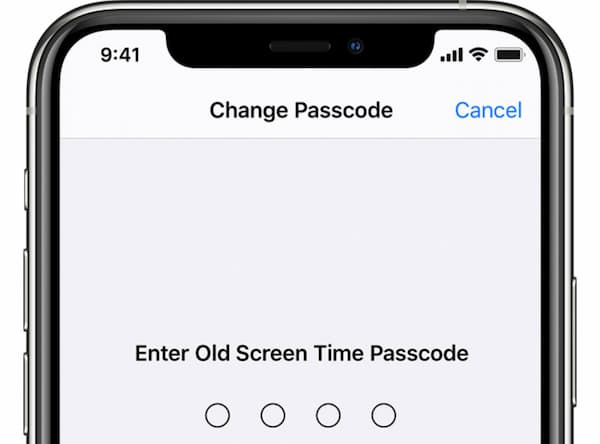
FoneLab Ajuda a desbloquear a tela do iPhone, remove o Apple ID ou sua senha, remove o tempo da tela ou a senha de restrição em segundos.
- Ajuda a desbloquear a tela do iPhone.
- Remove o ID da Apple ou sua senha.
- Remova o tempo da tela ou a senha de restrição em segundos.
Como redefinir a senha de restrições no iPhone com iOS 11/10 e anterior
Quanto ao iOS 11, iOS 10 e versões anteriores, a senha de restrição pode ser considerada uma senha de controle dos pais. Você pode redefinir a senha de controle dos pais no iPhone como mostram os parágrafos a seguir.
Passo 1Abra o iPhone Configurações aplicativo. Role para baixo para escolher o Geral opção.
Passo 2Toque em restrições opção. Digite a senha de restrição atual do iPhone.
Passo 3Escolha Desativar restrições e digite sua senha de restrição para outra hora.
Passo 4Torneira Ativar Restrições e insira a nova senha de restrição no iPhone duas vezes.
Passo 5Agora você pode redefinir e alterar a senha de restrições no iPhone com sucesso.
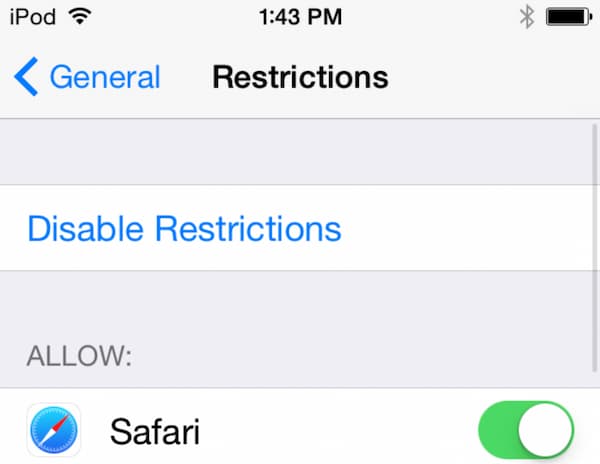
3. Perguntas frequentes sobre redefinição de senha de restrições de iPhone
Existe uma senha de restrição padrão?
Não. Não há senha de restrição padrão para iPhone, iPad e iPod. A menos que você habilite as configurações de restrições para definir uma senha. Se você realmente não consegue se lembrar se já habilitou a senha de restrição antes, pode digitar 1234 para tentar.
O que acontece após as 10 tentativas de senha de restrição malsucedidas?
A Apple apagará todos os dados do seu iPhone depois que você falhar na senha com falha 10 vezes. Se você esqueceu sua senha de restrição, é melhor recorrer ao FoneLab iPhone Unlocker e outros profissionais para obter ajuda.
Que aplicativo cracker de senha de restrições iOS escolher?
A maioria dos crackers de senha de restrição de iOS funcionam apenas em dispositivos iOS 7/8/9/10/11. Porque a Apple mudou a senha de restrição para um chaveiro, o que é um grande desafio. Se quiser encontrar e quebrar a senha de restrições no iPhone, você pode usar ios7hash, 1024kb e mais para resolver o problema.
Resumindo, você pode remover e redefinir a senha de restrição no iPhone 12, iPhone 11 e outros modelos de iPhone com êxito. O processo de redefinição de senha de restrições do iPhone acima pode ser aplicado a diferentes cenários. O FoneLab iPhone Unlocker pode ajudá-lo a redefinir a senha de restrições sem restaurar. Caso contrário, você pode apagar e restaurar o iPhone para remover a senha de restrição esquecida.
Se a senha de restrições original estiver disponível, você pode redefinir uma nova senha para as restrições do iPhone. Depois de inserir a senha anterior, você pode alterar uma nova senha de restrições com facilidade.
Isso é tudo para redefinir a senha de restrições no iPhone com ou sem um computador. Se você ainda tiver dúvidas, pode deixar mensagens abaixo ou entrar em contato conosco.
FoneLab Ajuda a desbloquear a tela do iPhone, remove o Apple ID ou sua senha, remove o tempo da tela ou a senha de restrição em segundos.
- Ajuda a desbloquear a tela do iPhone.
- Remove o ID da Apple ou sua senha.
- Remova o tempo da tela ou a senha de restrição em segundos.
